Основные симптомы и причины неисправности
Прежде чем взяться за ремонт, разберемся в причинах и признаках неисправности блока питания. Причин, вызвавших аварию БП, может быть множество. Основные из них:
- скачок или повышение питающего напряжения;
- перегрев элементов из-за перегрузки или отсутствия охлаждения;
- старение комплектующих (обычно электролитических конденсаторов);
- производственный брак;
- жадность производителя, сэкономившего на комплектующих (половину из них просто не установил).
Что касается признаков, то основные из них следующие:
- компьютер не включается;
- вентилятор БП не вращается;
- при включении или во время работы слышен хлопок (ПК не включился или перестал работать);
- из вентиляционных отверстий потянуло дымом.
Причем первые два признака неочевидные. Если ПК не включился и вентилятор не закрутился, то это не может однозначно свидетельствовать о том, что БП вышел из строя. Очень может быть, что вышла из строя периферия и вызвала перегрузку блока питания, который сразу “ушел” в защиту. Вероятно, сломалась кнопка включения или возникли проблемы с розеткой/пилотом/кабелем питания.
Симптомы неисправности блока питания
О том, что с вашим ноутбуком что-то не так и причина этого, скорее всего, в сетевом адаптере, могут говорить следующие признаки:
- Без видимых причин ваш ноутбук перестает включаться.
- Самопроизвольное выключение ноутбука через непродолжительный период.
- Увеличение времени зарядки аккумуляторов либо ее полное отсутствие.
- Необычно высокий нагрев как самого блока питания, так и любого из соединений в цепи подключения к общей сети.
- Работа блока питания меняется в зависимости от расположения проводов или самого корпуса адаптера.

Важно помнить, что неисправность блока питания может привести к гораздо более серьезным проблемам, на устранение последствий которых вам придется достаточно серьезно раскошелиться!
Поэтому при любых подозрениях на неполадки в работе сетевого адаптера или периферийного оборудования, следует не откладывая произвести тщательную диагностику и последующий его ремонт.
Визуальный осмотр блока питания
Иногда ответ на вопрос “как проверить работает ли блок питания?” до безумного прост. Довольно часто причину поломки можно выявить, просто внимательно осмотрев его. Есть четыре основные проблемы, которые можно обнаружить невооружённым глазом при осмотре блока питания:
Физическое повреждение. Крайне редкая, однако всё же актуальная причина для поломки блока питания. Чаще всего это происходит при перевозке или падении компьютера, однако порой его можно повредить, даже случайно задев. Чтобы полностью отбросить данный вариант или же наоборот подтвердить, следует раскрутить блок питания и осмотреть все его компоненты.
Насекомые. Самая неприятная из всех причин – это поселившееся в блоке питания насекомое. Чаще всего это случается когда компьютером долгое время не пользуются и хранят где-нибудь на чердаке. Тепло, идущее от системного блока, привлекает теплолюбивых насекомых и там они строят свои гнёзда. Если у вас вдруг окажется именно такая проблема, будьте осторожны, устраняя её последствия, и окончательно не повредите блок, хотя чаще всего после такого спасти его уже не удаётся.
Перегорание. Иногда перегоревшие детали также можно заметить при осмотре. Но не стоит думать, что в таком случае вас там будут ждать почерневшие обуглившиеся микросхемы
Слегка расплавленные контакты, лёгкое почернение у места их крепления или окисление, вот на что нужно обращать внимание.
Пыль. Сильное запыление блока питания – это одна из наиболее частых причин его поломки
Из-за пыли нарушается поступление воздуха и охлаждение деталей, в результате чего он может банально перегореть. Чтобы этого не случилось, необходимо всегда следить за ним и при необходимости чистить. Причём опасность несёт не только пыль внутри блока, но и снаружи на контактах разъёмов или решётках.

Если после внимательного осмотра и прочистки, ваш ПК всё ещё не работает, то вот вам пара способов, как проверить блок питания на работоспособность.
Проверка правильной работы блока питания
Шаг 1. Выключить компьютер. Необходимо помнить, что БП компьютера работает с опасным для человека напряжением — 220В.
Поэтому настоятельно рекомендуем, прежде чем выполнять все остальные пункты инструкции, обесточить компьютер.

Шаг 2. Отрыть боковую крышку системника.
Запомните или для удобства сфотографируйте, то каким образом выполнено подключение питания к каждой из компонент (материнская плата, жёсткий диски, оптический привод, пр.) после чего их следует отсоединить от БП.

Шаг 3. Найти 20/24 контактный разъем питания.
Данный разъем очень просто найти из-за его большего размера — это жгут из 20 или 24 проводов соответственно, которые идут от блока питания и подключались к материнской плате ПК.

Шаг 4. Найти разъёмы чёрного, красного, жёлтого, розового проводов на 20/24 контактном разъёме.
Шаг 5. Осуществить нагрузку БП. В дальнейшем мы будем производить измерение выходного напряжения блока питания.
В обычном режиме БП работает под нагрузкой, осуществляя питание материнской платы, жёстких дисков, оптических приводов, вентиляторов.
Измерение выходного напряжения БП, который находится не под нагрузкой, может привести к довольно высокой погрешности.
Обратите внимание! В качестве нагрузки может быть использован внешний вентилятор на 12В, привод оптических дисков или старый жёсткий диск, а также комбинации указанных устройств. Шаг 6
Включить блок питания. Подаём питание на БП (не забудьте включить кнопку питания на самом БП, если таковая была выключена на Шаге 1)
Шаг 6. Включить блок питания. Подаём питание на БП (не забудьте включить кнопку питания на самом БП, если таковая была выключена на Шаге 1).
Шаг 7. Взять вольтметр и измерить выходное напряжение БП. Выходное напряжение БП будем измерять на парах проводов, указанных в Шаге 3. Эталонное значение напряжения для чёрного и розового провода составляет — 3,3В, чёрного и красного — 5В, чёрного и жёлтого — 12В.
Допускается отклонение указанных значений в размере ±5%. Таким образом, напряжение:
-
3,3В должно находиться в пределах 3,14 — 3,47В;
-
5В должно находиться в пределах 4,75 — 5,25В;
-
12В должно находиться в пределах 11,4 — 12,6В.

Что такое блок питания?
Блок питания в компьютере — это устройство, которое преобразует переменный ток (электричество от вашей розетки, обычно 220 В) в постоянный ток для питания остальных компонентов внутри корпуса компьютера. Внешне блок питания представляет собой трехштырьковую вилку, которая подключается к розетке.
 Блок питания на ноутбуке MacBook
Блок питания на ноутбуке MacBook
Блоки питания бывают разные. Некоторые из них (обычно для ноутбуков) имеют мощность 65 Вт, в то время как другие могут выводить 1000 Вт или более. У некоторых может быть только 10 ампер, в то время как у других — 65 ампер.
Когда блок питания не способен предоставить достаточно мощности для питания компьютера, происходят различные проблемы в работе устройства, такие как зависания, перезагрузки, ошибки или выключения.
 Блок питания на ноутбуке
Блок питания на ноутбуке
План действий при поломке
Чёткий план действий помогает избавиться от паники и неправильных действий, возможно, усугубляющих ситуацию.
- Вспоминают момент последнего удачного запуска компьютера, анализируют были ли предпосылки для поломки: нестабильная работа, внезапные сбой в работе, «синий экран», скачки напряжения в сети, механические удары.
- Производят внешний осмотр ПК, пытаясь понять причины, по которым не включается компьютер: проверяют напряжение сети, удостоверяются в наличии на нём напряжения питания. Проверяют включён ли монитор и к нему подходит питание; проверяют соединение всех проводов и состояние имеющихся предохранителей, а также не ушёл ли комп в защищённый режим.
- Анализируют реакцию ПК на включение: ничего не происходит т. е. компьютер, вообще, не включается; пищит ли динамик, находящийся внутри системного блока; гудят (крутятся) вентиляторы; «синий экран»; пытается загрузиться и перезагружается; появляются на экране монитора непонятные сообщения; появляется неприятный запах гари проводов.
- Разбирают системный блок с целью визуального осмотра и диагностики внутренних деталей: пытаются уловить запах гари; ищут возможные видимые повреждения; проверяют на наличие замыканий; убеждаются, что все детали находятся на месте; ищут потёки на материнской плате и вздутие конденсаторов; проверяют работу батарейки BIOS; измеряют напряжение блока питания; пытаются диагностировать перегрев деталей; проверяют работоспособность видеокарты, оперативной памяти, системной платы и процессора.
- Если с неисправностями не могут справиться самостоятельно, то обращаются в сервисный центр.

На первый взгляд, сложный алгоритм действий, на практике прост и разобраться в нём совсем несложно. Для этого будет подробно рассмотрено каждое действие вышеприведённого списка. Переход по списку от пункта к пункту осуществляется по мере возрастания сложности ремонта, каждый может остановиться на любом пункте и перейди сразу к пункту пять, т. е. обратится в сервисный центр. Но перед тем как обратится в сервисный центр помнят, что иногда достаточно поправить провод питания, и компьютер запускается.
Как проверить блок питания компьютера работоспособность специальным прибором?
Тем, кому часто приходится проверять БП стационарного компьютера, но не хочется каждый раз заморачиваться с перемычкой или носить с собой мультиметр, могу порекомендовать покупку небольшого приборчика – тестера блоков питания. В нем припаяно несколько разъемов для тестирования всех коннекторов БП и напряжений на контактах.
Чтобы начать тест просто подключите 20 или 24 пиновый разъем материнской платы и подайте питание. Дальше можно подключать и остальные коннекторы поочередно. На фронтальной стороне тестера находятся сигнальные диоды. Они загораются, если на контакт подается нужное напряжение, а прибор воспроизводит звуковой сигнал.
Единственная проблема этого карманного тестера в точности. Точнее в том, что никто, кроме китайцев, изготовивших прибор, не знает насколько он правдиво выдает информацию
А это важно, поскольку отклонения выходного напряжения более 5% от нормы критичны и вызывают признаки неадекватного поведении компьютера и могут привести к выходу из строя центрального процессора, материнской платы, твердотельного накопителя и других компонентов
Поэтому для полноценного тестирования вам понадобится проверенный точный мультиметр с функцией амперметра и вольтметра. О том, как работать с ним расскажем далее.
Признаки неисправного БП
Как узнать, что ваш блок питания выходит из строя? Здесь представлены некоторые признаки отказа источника питания. Если он у вас есть, возможно, блок питания выходит из строя. Конечно, это всего лишь возможность, и это не значит, что ваш блок питания действительно плохой.
1. Компьютер вообще не загружается
В качестве центрального концентратора энергии вашего компьютера, если источник питания отключился, компьютер не запустится. Но неисправный компьютер не всегда означает, что блок питания выходит из строя, и, возможно, это проблема с кабелем питания или материнской платой.
2. ПК произвольно перезагружается или выключается.
Во время запуска или использования вашего ПК, если он выключается, блок питания может быть мертв. Если выключение ПК происходит в моменты сильной нагрузки, например, во время игры или кодирования видео, вам следует проявлять особую бдительность. Это происходит из-за того, что блок питания не может удовлетворить потребности компьютера.
Но иногда это признак перегрева процессора, поэтому убедитесь, что процессор остынет, а на радиаторе нет пыли.
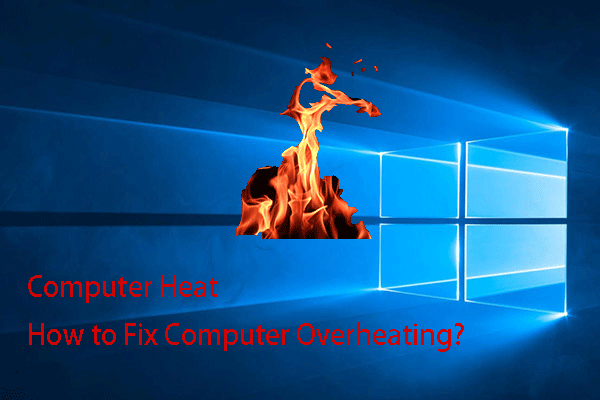
Вас беспокоит нагрев компьютера? Хотите избавиться от перегрева процессора или видеокарты? Вот несколько вещей, о которых вам следует знать.
3. Случайный синий экран смерти (BSoD)
Выход из строя блока питания может вызвать синий экран, но BSOD также может быть вызван аппаратными и программными драйверами компьютера, проблемами с дисками, неисправной памятью, неисправным оборудованием и т. Д. Если вы видите синий экран, не подозревайте, что блок питания находится в один раз, но помните, когда будете проверять, что не так.
4. Дополнительный шум от корпуса ПК.
Если вы слышите странные звуки из задней части корпуса компьютера, где находится шнур, возможно, блок питания выходит из строя.
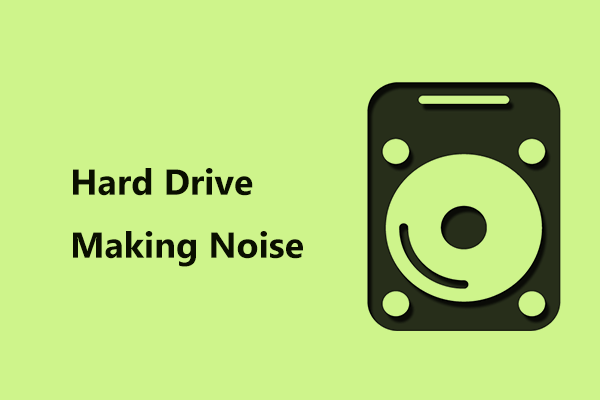 Ваш жесткий диск издает шум? Вот что вам следует делать!
Ваш жесткий диск издает шум? Вот что вам следует делать!
Ваш жесткий диск издает такой шум, как жужжание, скрежет, царапание и т. Д.? Что делать, если у вас шумный жесткий диск? Этот пост дает несколько советов.
Читать больше
5. Дым или жгучий запах
Если блок питания совсем мертв, он может начать издавать запах гари или дым. В этом случае вам необходимо немедленно заменить его и не использовать, пока вы не замените его.
Если вы испытываете какие-либо симптомы, одной из причин может быть проблема с блоками питания. Это не может помочь вам полностью подтвердить, что ваш блок питания действительно выходит из строя. Таким образом, вы должны выполнить тест, чтобы убедиться, что ваш блок питания не работает.
Способ 2. Проверка БП мультиметром
Для проверки мультиметром понадобятся достаточно тонкие щупы, для того чтобы мы могли достать контакт в проводе с задней части коннектора.
Ничего из корпуса не вынимаем. Диагностику проводим с коннектором питания в материнской плате и подключенным к сети блоком питания.
Смотрим схему коннектора и сверяем с замерами на мультиметре.
Схема 24-pin коннектора БП
- Черный – земля (он же минус или масса);
- Желтый – 12V, допускаются отклонения +-5% от 11.4-12.6 Вольта;
- Красный — +5V, допуск 4.75-5.25 Вольта;
- Фиолетовый (дежурное напряжение) – 5V, отклонения по норме 4.75-5.25В;
- Оранжевый — 3.3V, допускаются пределы 3.14-3.47В;
- Синий – это -12V, допуск +-10% напряжение может быть от -10.8В до -13.2В.
Включаем мультиметр в режиме постоянного напряжения в диапазоне 20 вольт. Ставим черный щуп в любой черный провод на большом коннекторе.
Шаг 1. Проверка напряжения фиолетового провода (дежурки)
Концом красного щупа на мультиметре прозваниваем PIN 9 (Фиолетовый, +5VSB) — должен иметь напряжение 5 вольт ± 5% в пределах нормы 4.75-5.25 Вольта.
Это резервный интерфейс питания и он работает всегда, когда блок питания подключен к сети. Если напряжения нет или он меньше/больше нормы, то это означает серьезные проблемы со схемой самого блока питания.
На моем блоке питания дежурка в норме = 5.1 вольта.
Замер дежурной +5V линии (фиолетовый провод) и любой черный
Шаг 2. Проверка напряжения зеленого провода
Далее звоним PIN 16 (Зеленый, PS_On). Он должен иметь напряжение в районе 3-5 вольт. Если напряжения нет, то отключите кнопку питания от материнской платы. Если напряжение поднимется, то виновата кнопка.
Компьютер выключен — напряжение на зеленом проводе 3.5 вольта
Все еще держим щупы на черном и зеленом проводе и включаем компьютер с кнопки. Напряжение на мультиметре должно упасть до 0.
Компьютер включен — напряжение на зеленом проводе упало до 0
Если изменений нет, то проблема в материнской плате, процессоре или кнопке включения на корпусе компьютера.
Чтобы проверить кнопку включения, отсоединяем ее коннектор из разъема на материнской плате и закорачиваем 2 штырька на материнке прикосновением отвертки.
Шаг 3. Проверка напряжения серого провода (Power_OK)
На включенном компьютере проверяем PIN 8 серый провод, он должен иметь напряжение 3-5 вольт. Это означает что выходы на линиях +12V +5V и +3.3V в пределах допустимого напряжение и держат его достаточное время, что дает процессору сигнал стартовать.
После вкл компьютера — напряжение на сером проводе 4.84 вольта
Шаг 4. Проверка напряжения на желтом проводе
- Один щуп ставим на черный провод.
- Второй щуп ставим на желтый провод.
У меня получилось 12,26 вольт, что входит в допустимое значение от 11.4 до 12.6 Вольта.
Замер +12V линии (желтый провод) на блоке питания компьютера
Шаг 5. Проверка напряжения на красном проводе
Точно также замеряем красный провод, должно быть в пределах 4.75-5.25 Вольта. Показывает в норме 5,06 V.
Замер +5V линии (красный провод) на блоке питания компьютера
Шаг 6. Проверка напряжения на оранжевом проводе
Замеряем оранжевый провод, он используется для подачи питания на платы расширения, также присутствует на коннекторе SATA для подключения жестких дисков. У меня показывает мультиметр 3.34В, что в пределах допустимого значения 3.14-3.47В.
Замер +3,3V линии (оранжевый провод) на блоке питания компьютера
Шаг 7. Тест блок питания на пробой
- Отключаем компьютер.
- Ждем 1 минуту, чтобы остаточный ток ушел.
- Ставим мультиметр в режим измерения сопротивления Ω 200 или 2000 Ом .
- Вынимаем большой коннектор из материнской платы.
Держим один щуп на металлической части корпуса, а вторым щупом прозваниваем любой черный провод в коннекторе. Сопротивление должно быть 0, учитывая погрешность мультиметра.
Замкните щупы мультиметра и посмотрите какую цифру он показывает, это и будет нулевое значение с погрешностью.
Замер сопротивления на пробой БП — нулевое сопротивление
Потом один щуп оставляем на корпусе, а вторым соединяемся со средним контактом на сетевой вилке, которой является заземлением.
Проверка заземления БП — нулевое сопротивление
В обоих случаях сопротивление должно быть нулевым, если это не так, то БП под замену.
Шаг 8. Проверка сопротивления в цепях питания
Ставим один щуп на корпусе или на среднем контакте вилки. Вторым щупом проверяем сопротивление на всех цветных проводах: красный, оранжевый, желтый.
Значения должны быть больше нуля. Если значение меньше 50 Ом — это означает проблему в цепях питания.
Проверка сопротивления в цепях питания — в норме больше 50 Ом
Признаки умирающего блока питания компьютера
Случаи выхода из строя блоков питания в компьютере не редкость.
Причинами тому являются:
1. Низкое качество питающего напряжения (частые перепады, выход за пределы рабочего диапазона блока питания).;
2. Низкое качество изготовления, особенно касается дешевых блоков питания и системных блоков;
3. Неудачные конструктивные и схемотехнические решения;
4. Применение низкокачественных компонентов при изготовлениии;
5. Некачественный монтаж и неудачное расположение деталей на плате блока питания компьютера, что приводит к чрезмерному загрязнению деталей и их перегреву..
Признаки неисправности блока питания компьютера
Бывают варианты, что блок питания компьютера вроде и работает, но операционная система не стартует, причем на материнской плате есть индикация, крутятся вентиляторы, подают признаки жизни HDD и приводы, но легче от этого не становится.
Может быть вариант, когда при включении компьютер начинает загружаться, но через несколько секунд отключается – срабатывает защита блока питания. Это означает только одно: наступило время приступить к такой операции как определение неисправности блока питания компьютера.
Чтобы окончательно убедиться в отсутствии неисправности блока питания, необходимо вооружиться вольтметром и проверить напряжения на выходе БП (на этом же разъеме), они должны составлять:
• Черный/Фиолетовый – 5В (дежурное напряжение).
Впрочем, для того, чтобы убедиться в работоспособности блока питания компьютера, достаточно измерить одно любое напряжение (кроме дежурного).
Очень часто определение неисправности блока питания компьютера начинают с поисков внешнего предохранителя. Можно даже и не пытаться, предохранитель есть, но он внутри корпуса и впаян в несущую плату. В большинстве случаев его замена положительного эффекта не дает.
Если обнаружится, что блок питания неисправен, то в большинстве случаев лучше его заменить, но можно и отремонтировать, если это экономически целесообразно.
При покупке нового блока питания нужно, прежде всего, учитывать мощность, которая не должна быть меньше прежнего
Также необходимо обратить внимание на выходные разъёмы, чтобы была возможность подключить все устройства системного блока, хотя в необходимых случаях проблемы подключения могут быть решены при помощи переходников
Источник


































